- Ak sa vaša vzdialená pracovná plocha Microsoft v Macu stále odpája, pozrite sa na niekoľko jednoduchých metód uvedených v tomto článku pre naprkód chyby: 0x607.
- Mali by ste zvážiť úpravu konfigurácie vášho PC, aby ste tento nepríjemný problém nadobro napravili.
- Inštalácia najnovšej verzie klienta vzdialenej pracovnej plochy Mac je ďalšia riešenie s významnými šancami na vyriešenie tohto problému.
- Aby ste zabránili odpojeniu vzdialenej pracovnej plochy Microsoft, odporúča sa tiež podpora špecializovaného nástroja.

Veľa chýb a problémov spôsobuje neprehľadný systém. Vyčistí a optimalizuje váš systém. Stiahnite si ho teraz a zrýchlite svoj Mac OS iba v troch jednoduchých krokoch:
- Stiahnite a nainštalujte si práčku X9.
- Počkajte, kým sa spustí automatické skenovanie, aby sa našli problémy so systémom Mac OS.
- Kliknite Vyčistiť zbaviť sa všetkých možných problémov.
- Práčka X9 bola stiahnutá používateľom 0 čitateľov tento mesiac.
Väčšina z nás pracuje z domu. Teda zachovanie
vzdialená plocha v optimálnych podmienkach predstavuje nevyhnutnosť.Niektorí používatelia však uviedli, že ich Microsoft Remote Desktop je na Mac stále sa odpája. Najčastejšie popisujú riešenie nasledujúcej chyby:
Vaša relácia sa skončila kvôli chybe. Ak sa to stále deje, požiadajte o pomoc správcu siete. Kód chyby: 0x607
Táto príručka vám ukáže niektoré z najlepšie hodnotených metód, ktoré by ste sa mali pokúsiť opraviť pomocou aplikácie Microsoft Remote Desktop v systéme Mac.
Ako môžem opraviť odpojenie vzdialenej pracovnej plochy v systéme Mac?
1. Použite konfiguráciu systémového proxy servera
- Ísť do Microsoft Remote Desktop.
- Vyberte Predvoľby.
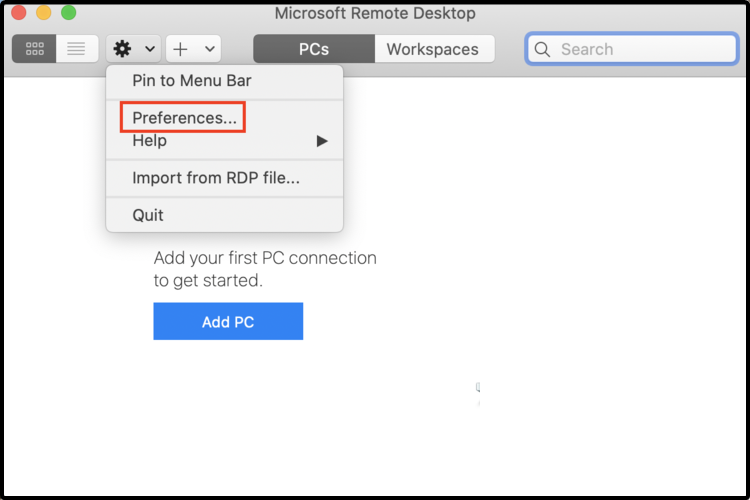
- Klikni na Všeobecné tab.
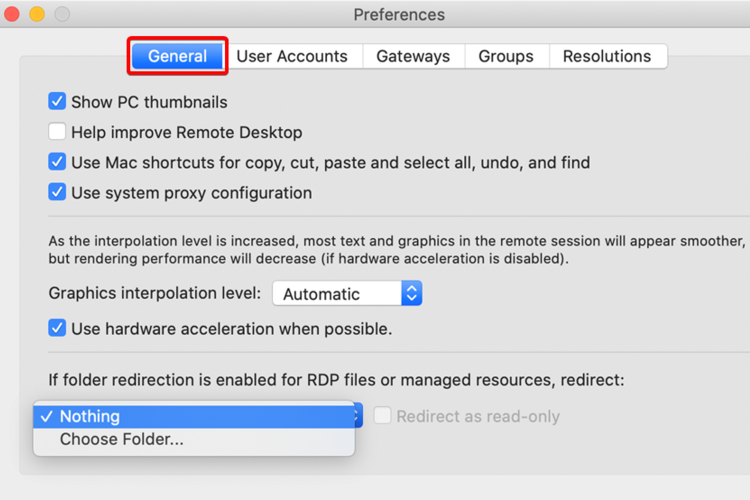
- Zrušte začiarknutie Používajte konfigurácie systémového servera proxy a Pokiaľ je to možné, použite hardvérovú akceleráciu.
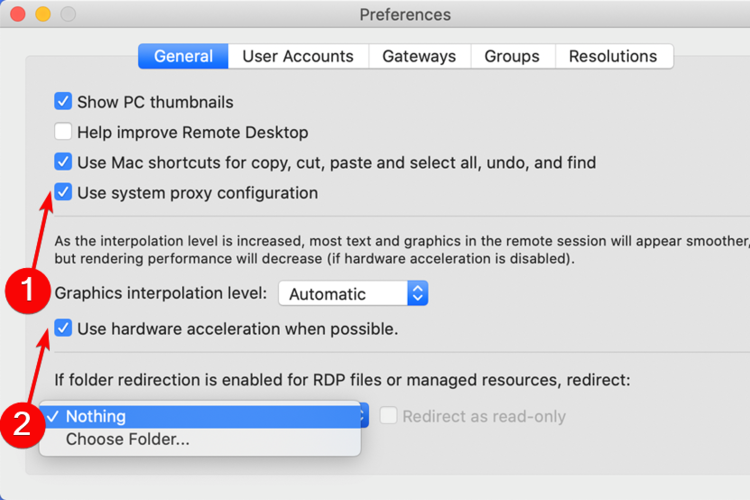
2. Nainštalujte si najnovšiu verziu klienta vzdialenej pracovnej plochy Mac
- Prejdite do obchodu Mac App Store.
- Vyhľadajte Microsoft Remote Desktop.
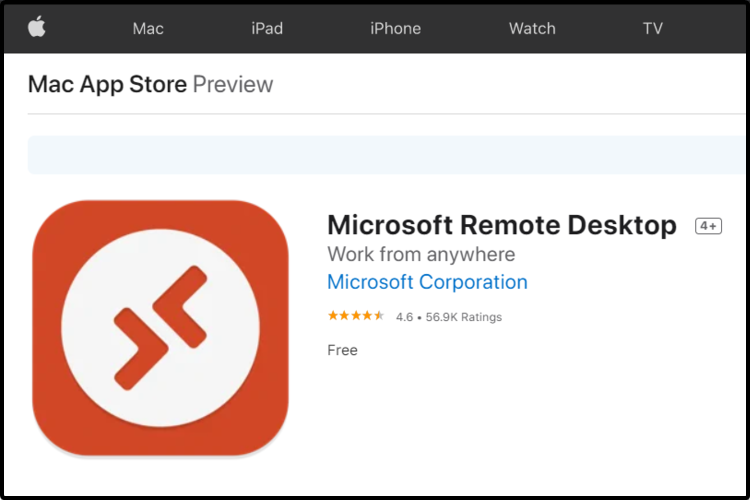
- Stiahnuť to.
- Pri inštalácii postupujte podľa pokynov na obrazovke.
3. Používajte spoľahlivejšiu aplikáciu vzdialenej pracovnej plochy
Pravdepodobne jednou z najefektívnejších metód riešenia odpojenia vzdialenej pracovnej plochy Microsoft v systéme Mac je použitie inej aplikácie vzdialenej pracovnej plochy.
Dôležitosť silného softvéru, ktorý poskytuje úžasné spracovanie rýchlosti pri práci na diaľku je povinný údaj.
Našťastie máme najlepšiu možnosť, ktorá vám určite pomôže zbaviť sa našich problémov. Ak chcete zvýšiť svoju celkovú produktivitu, dôrazne odporúčame aplikáciu uvedenú nižšie.
S jeho pomocou bude vaša online spolupráca najvyššia účinnosť. Nehovoriac o tom, že je veľmi ľahko použiteľný.
Navyše sa nikdy nebudete musieť starať o problémy s ochranou osobných údajov, pretože je to jeden z najdôveryhodnejších softvérových nástrojov na virtualizáciu desktopov, ktorý nájdete.

Parallels Desktop
Pre výkonné a ľahké pripojenie Microsoft Remote Desktop na Mac, Parallels vás pokryje.
Aspoň jedna z vyššie uvedených možností by vám mala pomôcť zabrániť odpojeniu vzdialenej pracovnej plochy Microsoft v systéme Mac.
Ak ste úplným používateľom spoločnosti Apple, môžete si kedykoľvek prečítať úplného sprievodcu ako získať prístup k vášmu iPhone z počítača so systémom Windows 10.
Ak máte akékoľvek ďalšie otázky, neváhajte zanechať komentár v sekcii nižšie. Budeme radi, keď sa nám ozvete.

Stále máte problémy s Mac OS?
Opravte ich pomocou tohto nástroja:
- Stiahnite a nainštalujte si práčku X9 z oficiálneho webu
- Počkajte, kým sa spustí automatické skenovanie, a všimnite si problémy.
- Kliknite Vyčistiť začať optimalizovať svoj Mac OS pre lepší zážitok.
Restoro bol stiahnutý používateľom 0 čitateľov tento mesiac.


